집에서 사용하는 데스크탑 pc 컴퓨터에서는 휴대폰을 이용해서 인터넷을 연결해야 되는 경우가 드물 겁니다. 가끔 선로 작업으로 인해서 급하게 인터넷을 연결해야 되는 경우 어쩔 수 없이 사용하는 휴대폰으로 인터넷을 연결하거나 노트북을 밖에서 사용하는 경우에도 휴대폰에 연결해서 인터넷을 이용하는 경우가 있을 겁니다.
보통 연결하는 방법으로는 핸드폰 핫스팟을 많이 이용하게 되는데 usb 케이블이 있다면 테더링으로 연결해서 인터넷을 이용할 수도 있습니다. 핫스팟이 무선 연결이라면 usb 테더링은 유선 케이블을 이용해서 연결하는 방법으로 보안이나 속도 면에서 나은 점이 있습니다. 보통 케이블을 항상 들고 다니지는 않지만 케이블이 있는 경우에는 USB 테더링을 이용해서 쉽게 인터넷에 접속할 수 있습니다.
갤럭시 휴대폰의 경우 USB 테더링 연결 방법은 간단한 작업입니다. 노트북이나 데스크탑에 usb를 연결하고 갤럭시에도 케이블을 연결해 준 다음 핸드폰에서 테더링 기능만 활성화시켜주면 바로 인터넷 이용이 가능합니다. 혹시나 사용하는 요금제에서 제공해주는 모바일 데이터량이 넉넉하지 않다면 추가 요금이 발생하지 않도록 모바일 데이터 사용량을 확인해 줍니다. 그리고 윈도우 자동 업데이트가 설정되어 있다면 설정에서 일시 중지시켜놓고 이용하시길 바랍니다.
PC나 노트북에서 사용되는 모바일 데이터는 생각보다 소모량이 많습니다. 그런 만큼 매달 넉넉하지 않은 모바일 데이터 요금제를 이용하고 있다면 주의가 필요할 수 있습니다.
갤럭시 usb 테더링 설정 방법
갤럭시 휴대폰이랑 노트북 및 데스크톱을 연결할 케이블을 미리 준비합니다.

갤럭시 휴대폰에서 설정 앱을 실행하고 연결에 들어가 보면 모바일 핫스팟 및 테더링 메뉴가 있습니다.
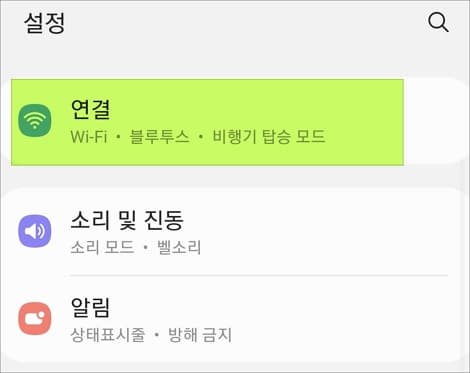
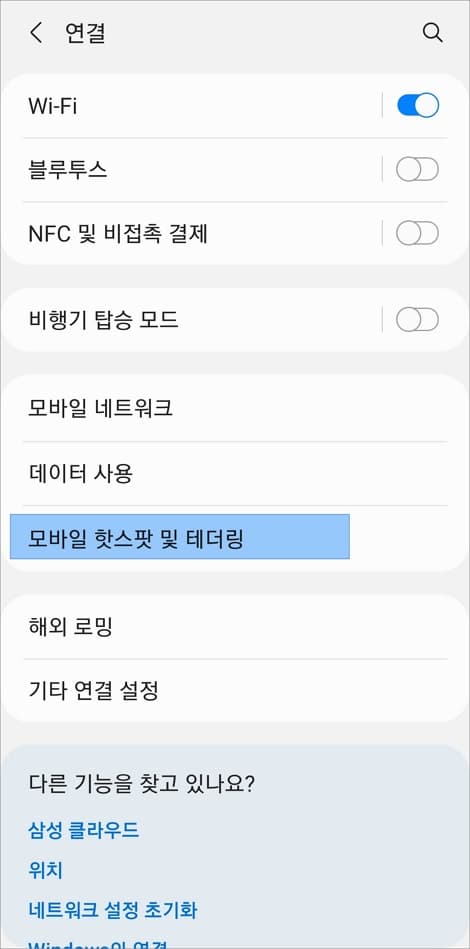
USB 테더링 활성화
USB 테더링 항목이 비활성화되어있으면 usb 케이블을 서로 연결을 해줍니다. 그럼 해당 항목이 활성화되고 휴대전화 데이터에 접근 허용 알림 창이 표시됩니다. 허용해주면 필요할 때 갤럭시 휴대폰 사진이나 동영상 등의 데이터를 케이블로 연결해서 노트북이나 PC에 옮기기를 해줄 수 있습니다.
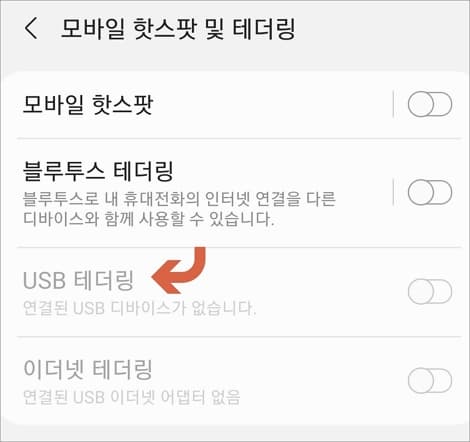
데이터 접근 허용
갤럭시 usb 테더링이 활성화되었으면 바로 노트북/데스크탑을 확인해 봅니다.
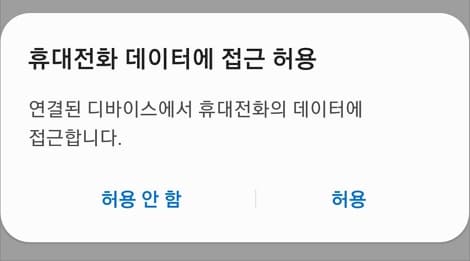
데스크탑 및 노트북 연결 확인
화면 아래 작업표시줄 오른쪽 아이콘을 보면 인터넷이 연결되어 있지 않으면 지구본 모양으로 아이콘이 표시됩니다. 그리고 usb 케이블을 연결하면 노트북 및 pc에서도 연결 알림 창이 뜨게 됩니다.
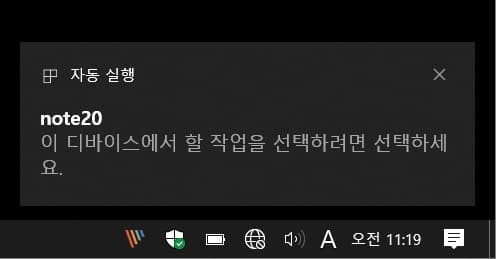
케이블을 연결하게 되면 바로 인터넷 액세스가 되어서 지구본 모양이 모니터 비슷한 모양으로 변경이 됩니다.
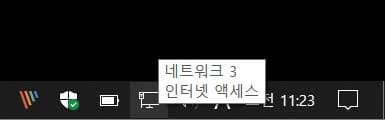
모니터 모양의 아이콘을 클릭해보면 네트워크 연결됨으로 표시가 되어있습니다. 그럼 usb 테더링으로 인터넷을 이용하시면 되겠습니다.
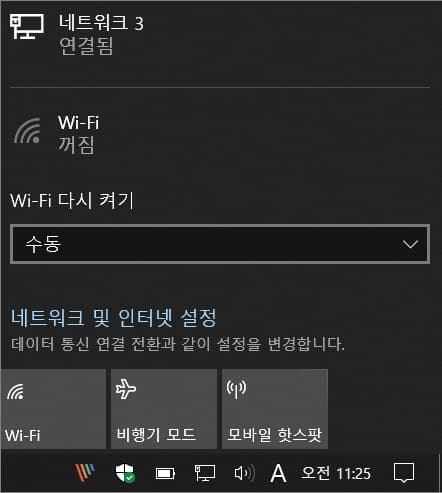
윈도우 설정에서 상태를 보면 이더넷으로 연결됨을 확인해 볼 수 있겠습니다.(윈도우10 기준) 보통 핫스팟을 많이 이용하게 되는데 케이블이 있다면은 테더링을 통해서 인터넷 이용해 보시길 바랍니다.
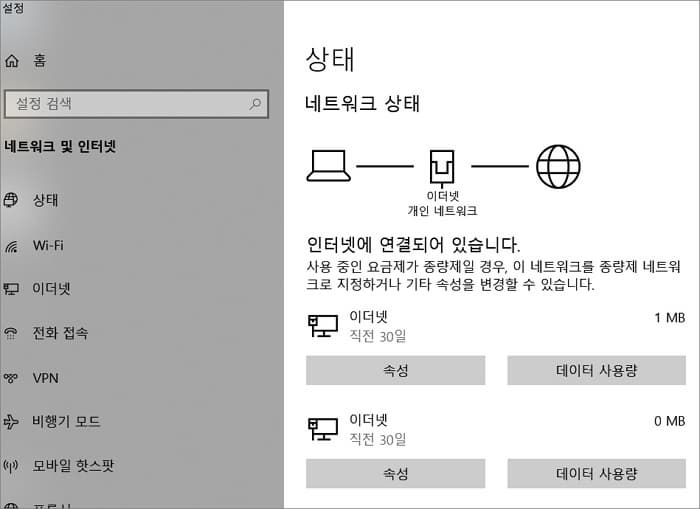
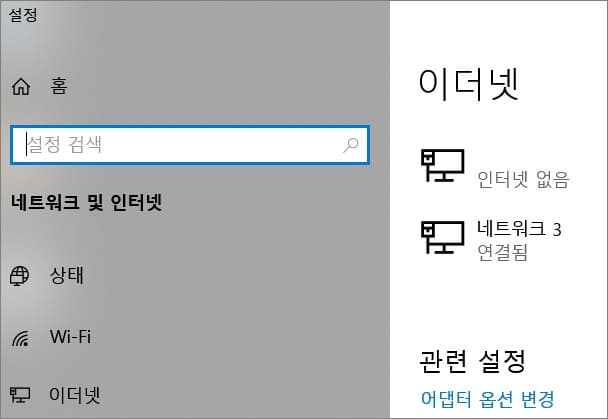
갤럭시 핸드폰에서는 인터넷 연결을 위해 몇 가지 방식의 기능들을 제공하고 있습니다. 그중 유선으로 연결해 볼 수 있는 방법이니 필요시 활용해 보시길 바랍니다.